excel软件相信是大家很熟悉的一款办公软件,一般用来编辑表格文件,在编辑表格的过程中,用户找到并使用所需的功能即可简单轻松的完成编辑任务,能够进一步提升自己的编辑效率,当用户在表格中将几行数据给隐藏起来时,用户应该怎么来复制,才可以只复制显示出来的数据呢,这个问题其实很好解决,用户在软件中打开定位窗口,在其中数值板块中点击可见单元格选项即可,接着用户复制单元格后再粘贴,就不会将隐藏起来的行数据显示出来了,详细的操作过程是怎样的呢,接下来就让小编来向大家介绍一下excel有隐藏行时进行复制的方法步骤吧,希望用户能够从中获取到有用的信息。

1.用户在excel软件中打开表格文件,并来到编辑页面上,可以看到其中的4-8行数据被隐藏起来了

2.用户选中含有隐藏行的单元格,并按下ctrl+c将其复制下来,会显示出蚂蚁虚线

3.接着用户在编辑页面上用右键点击单元格,在弹出来的选项卡中点击粘贴选项,或者直接按下ctrl+v快捷键

4.粘贴后用户会发现隐藏起来的行数据也被粘贴出来了,用户不想将隐藏行数据复制粘贴出来

5.就需要按下ctrl+g快捷键来打开查找和替换窗口中的定位选项卡,用户在显示出来的各种选项卡中勾选可见单元格选项

6.勾选完成后,用户直接按下窗口右下角的确定按钮就可以了

7.此时用户再次复制粘贴数据,就会发现被隐藏起来的行数据没有被粘贴出来了

一直以来excel软件深受用户的喜爱,为用户带来了许多的帮助,当用户在编辑表格文件时,将几行数据隐藏起来,并且需要复制表格数据,但是不想将隐藏起来的数据也粘贴出来,就可以在软件的定位窗口中点击可见单元格选项即可解决这一问题,因此有需要的用户快来试试看吧。
 电脑维修中常用的一些工具
电脑维修中常用的一些工具
电脑维修一般都是一些专业的人士来进行的,它有许多专业性的......
 如何清理电脑灰尘:清洁电脑内部有何好
如何清理电脑灰尘:清洁电脑内部有何好
电脑作为现代生活中不可或缺的一部分,其性能和使用寿命往往......
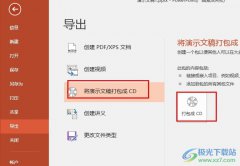 PPT演示文稿将幻灯片打包成CD保存的方法
PPT演示文稿将幻灯片打包成CD保存的方法
很多小伙伴之所以喜欢使用PPT程序,就是因为在PPT程序中,我们......
 光纤与铜缆的区别:光纤网络真的比铜缆
光纤与铜缆的区别:光纤网络真的比铜缆
光纤与铜缆的区别:光纤网络真的比铜缆快吗近年来,光纤网络......
 小米盒子3s评测视频 小米盒子3s怎么样
小米盒子3s评测视频 小米盒子3s怎么样
小米盒子3s评测视频来啦!大家期待已久的小米盒子3s终于推出了......

很多小伙伴在使用电脑的时候经常会下载各种各样的软件来帮助我们更好的处理工作,提高效率,对于文档的处理,我们经常用到的就是WPS以及office这两个软件。很多小伙伴下载了WPS之后,打开...

Excel是很多小伙伴都在使用的一款表格文档编辑程序,在这款程序中,我们可以对表格文档中的数据进行编辑、计算、排序以及筛选等各种操作。有的小伙伴在使用Excel对表格文档进行编辑的过...

Excel拆分单元格的详细办法 Excel怎么拆分单元格详解 我们在日常工作中经常都要用到Excel,然而,我们在使用过程中都会遇到各种各样的问题。最近,有用户在使用Excel的时候,想把一个表格拆...

Excel表格怎么制作采购管理月报表呢?相信不少玩家对此也都是非常关心的呢!那么想了解的小伙伴们接下来就让我们一起来看一下Excel表格制作采购管理月报表教程吧!...
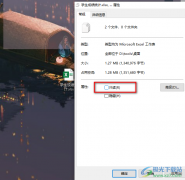
Excel是很多小伙伴在编辑表格文档时的首选,因为Excel中的功能十分的丰富,使用Excel中的插入功能,我们可以在表格中插入表格、图片、图形以及文本框等常用内容。我们还可以在文档中对数据...

我们的生活和工作中常常会有一些Excel文档中的数据需要保密,这时我们可以为Excel表格数据文档设置只读密码或者修改密码。 下面我们先来看看在Excel2007中怎样为文档设置密码。 在...

Excel表格中怎么自动求差? 第一步:打开Excel表格,单击第一排,第三个单元格,也就是C1,在C1中输入=A1-B1; 第二步:这个公式的意思就是说:A1-B1=C1,第一个单元格中的数字减去第二...
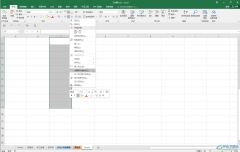
Excel表格是很多小伙伴都在使用的一款数据处理软件,在其中我们可以对数据进行各种专业化的编辑处理。在Excel表格中编辑和处理数据之前,我们都会需要先录入数据,但是有的小伙伴发现在...
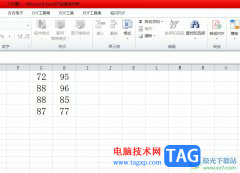
作为一款专业的电子表格制作软件,excel软件吸引了大量的用户前来下载使用,其中强大且实用的功能可以让用户简单轻松的完成表格数值的录入和计算,因此excel收获了不少用户的喜爱,当用...
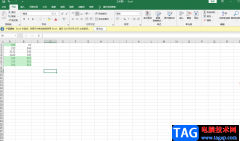
在使用Excel表格编辑工具进行数据的编辑操作时,不免会出现很多的重复数据,而想要快速的进行查重操作,并且可以将这个重复的数据标记出来的话,那么你可以通过使用Excel表格编辑工具中...
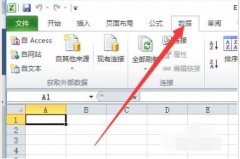
近日有一些小伙伴咨询小编关于EXCEL怎么从网站中导入表格数据呢?下面就为大家带来了EXCEL导入htm数据教程方法,有需要的小伙伴可以来了解了解哦。...
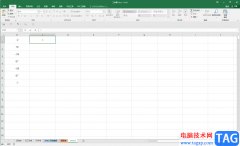
很多小伙伴在日常工作中都会需要使用到Excel表格这款软件,在其中有很多函数公式可以帮助我们快速进行想要的数学运算,非常地方便实用。如果我们需要在Excel表格中去绝对值,小伙伴们知...

很多小伙伴在对表格文档进行编辑时经常会需要在单元格中添加各种内容。有的小伙伴想要给表格文档添加下拉选项,但又不知道该使用什么工具,其实我们只需要选中单元格,然后打开数据工...

很多小伙伴之所以喜欢使用Excel程序来对表格文档进行编辑,就是因为在Excel程序中,我们可以根据自己的喜好对表格文档中的单元格或是数据进行编辑。有的小伙伴想要将表格文档中的折线图...

Excel表格是一款非常好用的数据处理软件,很多小伙伴在需要编辑和处理数据时都会选择使用该软件。在Excel表格中我们有时候会插入数据透视表,方便我们更好地进行数据的分析和处理。如果...